
iCloud.com पर कैलेंडर में इवेंट जोड़ना और संपादित करना
आप अपने कैलेंडर में एक-बार के, दोहराए जाने वाले, पूरे-दिन के और कई-दिन के इवेंट जोड़ सकते हैं।
आप इवेंट में अन्य लोगों को आमंत्रित कर सकते हैं, नोट्स जोड़ सकते हैं और बहुत कुछ कर सकते हैं।
इवेंट बनाएँ
icloud.com/calendar पर जाएँ, फिर अपने Apple खाता में साइन इन करें (यदि आवश्यक हो)।
सबसे ऊपर दाएँ कोने में
 पर टैप करें।
पर टैप करें।नुस्ख़ा : iCloud.com होमपेज से कोई इवेंट बनाने के लिए, कैलेंडर टाइल के कोने में
 पर टैप करें। iCloud.com पर कहीं से भी एक नया इवेंट बनाने के लिए, टूलबार में
पर टैप करें। iCloud.com पर कहीं से भी एक नया इवेंट बनाने के लिए, टूलबार में  पर टैप करें, फिर 'कैलेंडर इवेंट' पर टैप करें।
पर टैप करें, फिर 'कैलेंडर इवेंट' पर टैप करें।इवेंट का नाम और स्थान टाइप करें, फिर निम्न में से कोई भी कार्य करें :
चुनें कि ईवेंट किस कैलेंडर से संबंधित है : यदि आपके पास एक से अधिक कैलेंडर हैं और आप इवेंट को किसी अलग कैलेंडर में जोड़ना चाहते हैं, तो “कैलेंडर” पॉप-अप मेनू पर टैप करें, फिर कोई विकल्प चुनें।
ईवेंट को पूरे दिन के लिए बनाएँ : “पूरे दिन” चालू करें
इवेंट की तिथि और समय निर्धारित करें : “प्रारंभ और समाप्ति” फ़ील्ड पर टैप करें, इसके बाद तिथियाँ या समय समायोजित करें।
इवेंट का समय क्षेत्र सेट करें : समय क्षेत्र पॉप-अप मेनू पर टैप करें, फिर कोई विकल्प चुनें। यदि आपको समय क्षेत्र पॉप-अप मेनू दिखाई नहीं देता है, तो समय क्षेत्र सहायता चालू करें।
इवेंट को समान समय क्षेत्र में रखें (भले ही कैलेंडर का समय क्षेत्र बदल जाए): समय क्षेत्र पॉप-अप मेनू टैप करें, फिर “फ़्लोटिंग” चुनें।
ईवेंट को एक बहु-दिवसीय ईवेंट बनाएँ : “पूरे दिन” को चुनें, फिर “शुरूआत” और “समाप्ति” फ़ील्ड में तिथि निर्दिष्ट करें।
ईवेंट को दोहराने वाला ईवेंट बनाएँ : “दोहराएँ” पॉप-अप मेनू पर टैप करें, फिर कोई विकल्प चुनें।
आमंत्रित लोगों को जोड़ें : आमंत्रित लोगों के आगे दिए गए
 पर टैप करें, इसके बाद एक या अधिक ईमेल पते दर्ज करें। अधिक जानने के लिए अन्य लोगों को आमंत्रित करें को देखें।
पर टैप करें, इसके बाद एक या अधिक ईमेल पते दर्ज करें। अधिक जानने के लिए अन्य लोगों को आमंत्रित करें को देखें।अटैचमेंट जोड़ें : अटैचमेंट के बग़ल में दिए गए
 पर टैप करें, इसके बाद अपलोड करने के लिए कोई फ़ाइल चुनें। इवेंट में अटैचमेंट दर्शाने के लिए उसमें एक पेपर क्लिप आइकॉन
पर टैप करें, इसके बाद अपलोड करने के लिए कोई फ़ाइल चुनें। इवेंट में अटैचमेंट दर्शाने के लिए उसमें एक पेपर क्लिप आइकॉन  दिखाई देता है।
दिखाई देता है।किसी ईवेंट में लिंक जोड़ें : URL फ़ील्ड में टाइप करें।
किसी ईवेंट में नोट जोड़ें : नोट्स फ़ील्ड में टाइप करें।
“जोड़ें” टैप करें।
वह डिफ़ॉल्ट कैलेंडर सेट करें जिसमें इवेंट जोड़े जाते हैं
icloud.com/calendar पर जाएँ, फिर अपने Apple खाते में साइन इन करें (यदि ज़रूरी हो)।
साइडबार पर सबसे ऊपर
 पर टैप करें, फिर “सेटिंग्ज़” को चुनें।
पर टैप करें, फिर “सेटिंग्ज़” को चुनें।“इवेंट” पर टैप करें, फिर पॉप-अप मेनू में “इवेंट और आमंत्रण जोड़ें” पर टैप करें, इसके बाद कोई कैलेंडर चुनें।
 पर टैप करें।
पर टैप करें।
इवेंट को किसी दूसरे कैलेंडर में ले जाना
आप किसी भी इवेंट को दूसरे कैलेंडर में ले जा सकते हैं जो आपका है या जिसे आपके साथ शेयर किया गया है।
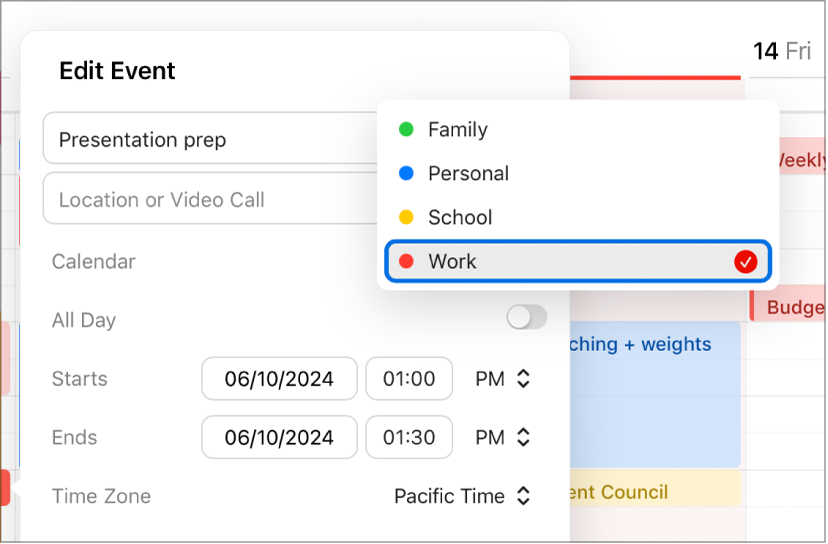
icloud.com/calendar पर जाएँ, फिर अपने Apple खाते में साइन इन करें (यदि ज़रूरी हो)।
उस इवेंट पर टैप करें, जिसे आप मूव करना चाहते हैं।
“कैलेंडर” पॉप-अप मेनू पर टैप करें।
चुनें कि आप ईवेंट को किस कैलेंडर में ले जाना चाहते हैं, फिर “सहेजें” पर टैप करें।
आप इवेंट की सेटिंग्ज़ को किसी भी समय बदल सकते हैं। इवेंट को खोलने के लिए उस पर टैप करें और एडजस्टमेंट करें।